동네사진관 여권사진 실패
24,000원 날리고 셀프촬영
촬영 후기와 편집 저장 시행착오 끝 신청완료
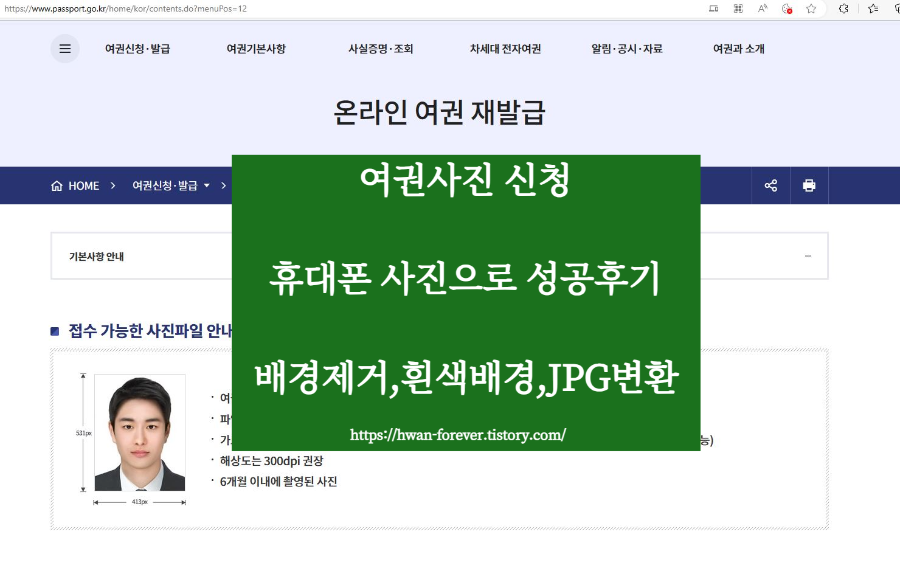
_
1. 동네사진관 여권사진 촬영
여권사진 24,000원 지불했지만 최악의 경험을 했다.
여권이 만료되어 재발급받아야 하는 시기가 되었다. 여권사진을 셀프촬영으로 하기도 한다지만 귀찮을 것 같고 아주 오랜만에 사진관에서 사진도 찍어보자 싶었다. 오전에 방문해서 오후에 찾으러 오라고 했고 가격은 24,000원을 냈다. 오라는 시간보다 10분 먼저 왔는데 아직도 완성되지 않았다고 기다리라고 한다. 15분 정도 기다렸나. 촬영된 사진을 받았는데 와.............................. 정말 최악 중에 최악이었다. 원래 얼굴에서 이상한 곳을 강조하고 포토샵을 강하게 해 놓고... 아무튼 평생 사진관에서 증명사진, 여권사진을 찍어본 중 최악오브최악이었다. (사진을 찍을 때도 정말 대충 셔터 4-5번 누르고 끝. 그래서 뭔가 좀 이상하다 싶었는데ㅠ)
1-1와! 아직도 있네?
광진구청 자연스튜디오
10년 전 마지막 여권을 만들었을 때, 광진구청 앞이었던가. 거기서 여권사진을 찍었던 기억이 떠올랐다. (지금 혹시나 해서 찾아보니 이름도 기억났다! '자연스튜디오'라는 곳이었는데 아직도 하신다고 한다. 새 건물인 것 보니 위치는 바뀐 듯) 거기서는 사진을 찍고 나서 보정을 할 때 내가 옆에 같이 있었다. 빠르게 움직이는 손놀림이 놀라웠는데 내 의견을 물어보시며 여기저기 막 빠르게 해 주시고는 금방 여권사진을 받을 수 있었다. 여기는 진짜 논스톱으로 [촬영-보정-수령]을 바로 할 수 있는 곳이었다. 거기다 의사도 반영해 주시니 더더욱 맘에 들었다.(그렇다고 과하게 뽀샵하면 안 된다고 적당히 잘해주셨다.)
_
2. 휴대폰 셀프 여권사진 촬영 도전
사진을 받자마자 '그냥 내가 해야겠다.'는 생각만 하면서 집으로 돌아왔다. 그래서 아직 화장을 지우지 않았으니 바로 찍자 싶어서 여기저기 집에 돌아다니면서 화장실에서도 찍고 마루에서도 찍고 사진을 찍었다. 참고로 뒷배경은 인위적으로 지울 것이기 때문에 배경은 크게 신경 쓰지 않았다.
Tip 휴대폰 확대로 얼굴을 클로즈업해서 찍자
팁을 주자면...나는 어차피 확대하면 된다는 생각으로 가슴아래 상반신이 나오도록 사진을 찍었는데 그러다 보니 사진을 자르고 나면 화질이 많이 떨어졌다. 처음부터 휴대폰으로 확대해서 찍으면 됐었을 텐데 그 생각도 미처 못했다. (상반신까지 나오게 찍은 이유는 휴대폰을 거치할 곳을 찾다 보니 어쩔 수 없었기 때문이다.)
Tip 휴대폰이 잘 세워지도록 찍자
사진을 촬영할 때 유의할 점은 휴대폰을 제대로 세워지도록 하고 찍어야 된다는 것이다. 물론 누가 찍어줄 사람이 있다면 좋겠지만 그것보다 내가 내 얼굴을 보면서 찍는게 나은 것 같다. 휴대폰이 최대한 직각수평을 이루게 하고 타이머를 설정해 두면 거울 보듯이 보면서 찍을 수 있다.
외교부 사이트에서 확인해야할 '여권사진 규격 안내' 링크
외교부 여권안내 홈페이지 [여권 사진] (passport.go.kr)
외교부 여권안내
외교부 여권안내
www.passport.go.kr
_
3. 배경 어떻게 지우지?
어플없이 사용 가능한 remove.bg
사이트주소 공유
이미지 배경 제거, 투명 배경 만들기 – remove.bg
휴대폰으로 찍은 사진 중 여권에 걸맞은 부분만 오려내자. 그리고 위의 리무브 사이트를 이용하자. 이 사이트에서는 무료로 이미지 배경을 제거해 주는데 홈페이지 메인 화면에 사진을 업로드하면 바로 가능하다. 직접 해보니 정말 깔끔하게 처리되어서 만족스러웠다. 리무브 사이트에 사진을 업로드하면 뒷 배경이 완전히 사라진다. 그러므로 뒷 배경을 흰색으로 적용시키고 만약 머리카락이 너무 부자연스럽다고 생각되면 삭제기능을 통해 정리도 가능하다. 아주 쉽게 되어 있어서 간편하게 뒷 배경을 흰색으로 만들 수 있다.
리무브 사이트 이용 방법
1) 메인 페이지에 원하는 사진 업로드 (PC 혹은 휴대폰 웹페이지에서 가능. 별도 어플 설치 필요 없음)
2) 사진 업로드 하면 얼굴 뒷배경 자동으로 제거
3) 뒷배경 색깔 흰색으로 선택
4) 저장 (굳이 유료로 사용할 필요 없음) → png로 저장됨
이때 유의할 점!
remove 사이트는 사용하기 아주 간편하고 뒷 배경 제거하는 퀄리티도 상당히 좋다. 하지만 여권사진 업로드시 안 좋은 점이 하나 있는데 바로바로.... jpg 저장이 안 된다는 점이다. 이 사이트는 png로만 저장된다.
_
4. png 파일을 jpg로 바꾸기
많은 시행착오 끝에 성공!
★ 여권사진 필수조건 : 파일크기 500KB 이하, 파일형식 JPG, JPEG 가능, 가로 413픽셀, 세로 531픽셀 사이즈 권장 (가로 395~431 세로 507~550내만 업로드 가능), 해상도 300dpi ★
png 파일을 jpg로 바꾸는 과정은 어렵지 않다. 하지만 '여권제출용'으로 적합하게 만드는데 여러번 시행착오를 겪었고 몇 시간 씨름 끝에 결국엔 성공했다!
실패 1)
처음엔 그림판을 사용했다. 그림판을 열고 remove 사이트에서 배경을 흰색으로 만든 사진을 불러왔다. 그리고 여권사진의 조건을 충족시키기 위해 가로와 세로 픽셀을 지정하고 JPG로 저장했다. remove를 통해 만들어 놓은 사진은 300KB 정도였는데 그림판에서 JPG로 저장을 해보니 파일이 겨우 50KB였다. 화질이 너무 떨어지는 게 아닌가 싶었다. 여권사진 온라인 신청 후기를 보다 보면 반려당했다는 사람들도 많아서 화질을 좀 더 높여서 해보자 싶었다.
실패 2)
png파일을 jpg로 변환하면서 화질을 그대로 받을 순 없는 걸까? 에 대해 서치를 하다가 어떤 영상프로그램이 있는데 거기서 화질 손실 없이 jpg로 변환할 수 있다는 정보를 얻었다. 그래서 그 프로그램을 설치까지 해봤는데..... jpg로 변환하려고 하니 유료였고 무료로 다운로드하면 워터마크가 얼굴의 반 이상을 가려서 실패했다.
성공후기)
증명사진 어플 추천
2번 실패를 겪으며 사진을 다시 찍자로 결론을 내렸다. 그러다 몇 시간 뒤 어플로 한 번 해볼까 싶어서 무작위로 검색했는데 '증명사진 애플리케이션'이라는 어플을 다운로드하여보았다. 이 어플을 사용해 보니 여권사이즈로 조절할 수 있고 가로세로 픽셀 사이즈도 원하는 대로 적용하기 쉬웠다. 그리고 다운을 받아보니 jpg로 저장되었고 파일 크기를 보니 그림판에서 저장하면 50KB였던 사진이 84KB 정도가 되었다. 성공이다 싶어 다른 사진으로 다시 시도했고 101KB 정도 되는 JPG 사진파일을 얻을 수 있었다.
_
5. 여권사진 정부 24 업로드
101KB 정도면 괜찮을 것 같아서 바로 여권 재발급 신청을 진행했다. 정부 24에서는 비회원으로도 신청이 가능했고 신청방식도 간단했다. 여권사진 업로드만 빼면 과정이 아주 쉬웠다. 마지막으로 원하는 여권을 선택하고 카드결제 후 신청이 완료되었다!
※ 첨부한 사진, 제대로 통과했을까?
신청 후 다음날, 정부24에서 비회원으로 로그인을 하고 [ MyGOV - 나의 서비스]로 들어가면 [서비스 신청내역]이 나오는데 '처리 중'이라고 표시되어 있다. 이것만으로는 사진이 통과되었는지 알 수 없어서 처리기관으로 기재된 부서전화번호로 연락했는데 외교부 재외동포영사실 여권과는 담당구청의 여권과로 연락하라고 했다. 그래서 담당구청의 민원여권과를 검색 후 전화해서 상담원 연결을 했더니 여권 심사과로 전화를 돌려주었다.
여권 심사과 담당자에 전날 신청한 여권사진이 적합한 게 맞는지 문의하니 확인해 주었다. 다행히 사진에 문제가 없고 다음 과정으로 넘어갔다고 기다리면 된다고 답변을 들었다.
결론 : 내 여권사진이 제대로 통과되었는지 궁금하다면 '담당구청 여권과'에 전화해서 물어보면 된다.
'어때? > 리뷰 : : 기타' 카테고리의 다른 글
| 다이슨 싸게 사는 방법 | 리퍼브 정품등록 후기, 구매만족, 추천 (0) | 2023.06.30 |
|---|---|
| 국민은행 환전 어플 신청방법 (지점예약) KB스타뱅킹 (0) | 2023.06.20 |
| LG베스트샵 간석오거리점 비대면 가전제품 구매 졸업 후기 (0) | 2023.05.31 |
| 나이키 러닝화 추천 줌 페가수스 39, 발바닥 쿠션 Good 헬스 신발 (0) | 2023.05.31 |
| 청소연구소 내돈내산 이용후기 | 예약부터 완료까지~ (0) | 2023.05.31 |




댓글